فهرست مطالب
بسیاری از کاربران هنگام باز کردن فایلهای اکسل بزرگ با تاخیر و خرابی مواجه میشوند. اما فایل ها معمولاً زمانی بزرگتر می شوند که حجم داده ها و اطلاعات در نوت بوک افزایش یابد. اگرچه فایلهای بزرگتر معمولاً هنگام باز شدن از کار میافتند، مشکلات اساسیتری برای خرابیها نسبت به اندازه فایل وجود دارد. در این مقاله به حذف این مشکلات می پردازیم تا بتوانیم فایل های اکسل بزرگ را بدون خرابی باز کنیم.
10 روش موثر برای باز کردن فایل های بزرگ اکسل بدون خرابی
همانطور که قبلا ذکر شد، وجود دارد مشکلات بیشتر در عمق فایل اکسل یا مایکروسافت اکسل به طور کلی. حذف این مشکلات می تواند به ما کمک کند تا فایل های اکسل بزرگ را بدون خرابی باز کنیم. این مشکلات از قالب بندی بیش از حد تا مشکلات سخت افزاری مانند کمبود رم در سیستم برای مدیریت چنین فایل هایی متغیر است. اگرچه نمیتوانیم در کوتاهمدت روی مسائل سختافزاری تمرکز کنیم، میتوانیم این ده راهحل متنوع را امتحان کنیم که احتمالاً میتواند اکسل را قادر سازد تا فایلهای بزرگ را بدون خرابی باز کند. تمام هفت روش اول را جداگانه و هماهنگ امتحان کنید و اگر باز هم مشکل داشتید به قسمت های بعدی بروید. به خاطر داشته باشید که در حالی که ما در مورد اقدامات در گزینه های اکسل صحبت می کنیم، آنها را در حین باز کردن یک فایل اکسل دیگر انجام دهید.
1. حذف افزونه های اکسل
افزونه های COM برنامه های تکمیلی برای مایکروسافت اکسل که قابلیت های برنامه را گسترش می دهد و به ما کمک می کند تا تجربه خود را با آن افزایش دهیمدر نظرات زیر بدانید برای راهنماهای بیشتر مانند این، به Exceldemy.com مراجعه کنید.
برتری داشتن. سپس دوباره، این افزونه های COM که به برنامه های خود اضافه می کنیم، سرعت اکسل را نیز اندکی کاهش می دهند. و اگر مقدار زیادی به برنامه خود اضافه کرده اید، ممکن است حتی در هنگام اجرای فرآیندهای ساده، تاخیرهای جدی ایجاد کند، به خصوص اگر سیستم شما در طیف پایینی از مشخصات باشد. همچنین، این افزونههای شخص ثالث هنگام راهاندازی اکسل و مبارزه برای حافظه باعث ایجاد مشکلاتی میشوند، که میتواند باعث خرابی فایل بزرگ در حین باز شود. اگر هنگام باز کردن فایلهای اکسل بزرگ با افزونهها مواجه هستید، این مراحل را دنبال کنید تا آنها را حذف کنید.مراحل:
- ابتدا، به پرونده برگه روی نوار خود .

- در نتیجه، کادر Excel Options باز می شود. در سمت چپ این کادر، برگه افزونهها را انتخاب کنید.
- سپس علاوه بر مدیریت، روی منوی کشویی Manage کلیک کنید و COM Add- را انتخاب کنید. ins .
- پس از آن، روی Go کلیک کنید.

- در نتیجه، <6 کادر افزونه های COM باز می شود. سپس، در بخش افزونههای موجود ، علامت همه افزونهها را بردارید.

- در نهایت، روی <6 کلیک کنید>OK .
در نتیجه، همه افزونه ها حذف خواهند شد و امیدواریم باز کردن فایل های اکسل اکنون برای شما روان تر باشد. اکنون میتوانید فایلهای اکسل بزرگ را بدون خرابی باز کنید، اگر افزونهها مقصر این خرابی هستند.
2. علامت Disable را بردارید.گزینه شتاب گرافیک سختافزار
یکی دیگر از ویژگیهایی که میتواند باعث تأخیر، توقف یا خرابی مایکروسافت اکسل شود، انیمیشنهای اکسل هستند. به طور کلی، انیمیشن های اکسل معمولاً به طور خودکار در همه دستگاه ها روشن می شوند، مگر اینکه آن را به طور دیگری تغییر دهید. مانند هر ویژگی دیگری، این نیز تجربه کاربری ما را در اکسل بهبود می بخشد. اما اگر سیستم شما برای مدیریت انیمیشن ها با تمام داده های یک فایل اکسل بزرگ بسیار ضعیف است، بهتر است انیمیشن ها را خاموش کنید. این مراحل را برای خاموش کردن انیمیشنها دنبال کنید.
مراحل:
- ابتدا به برگه File در نوار خود بروید.

- سپس، گزینه ها را از سمت چپ نمای پشت صحنه انتخاب کنید.

- بعد از آن، از سمت راست کادر Excel Options به تب Advanced بروید.
- و از سمت راست ، علامت کادر غیرفعال کردن شتاب گرافیک سخت افزاری را در زیر بخش نمایش بردارید.

- در نهایت، روی OK .
پس از راه اندازی مجدد اکسل، انیمیشن های اکسل شما از این نقطه خاموش می شوند. اکنون باید فایلهای اکسل بزرگ را بهصورت انعطافپذیر باز کنید، اگر به خاطر مشکلات حافظه انیمیشنهای اکسل ایجاد شده باشد.
3. کاوش در جزئیات و محتویات فایل
باز کردن فایلهای اکسل بزرگ ممکن است گاهی اوقات از کار بیفتد زیرا در شانس فایل های بزرگتر برای اشکالات بیشتر است تا برنامه ها را قطع کنند. در زیر گزینه هایی که بوده اند آمده استگزارش شده است که باعث ایجاد اشکالاتی می شود که به نوبه خود گاهی اوقات اکسل را مسدود و خراب می کند. اگرچه تیم مایکروسافت در حال کار بر روی مشکلات برای رفع این مشکلات است، اما این ممکن است همچنان مشکلاتی را در برنامه های شما ایجاد کند، به خصوص اگر به روز نشده باشد. انجماد و خرابی اکسل ممکن است ناشی از موارد زیر باشد:
- تعداد زیاد اشیاء با ارتفاع یا عرض پنهان یا صفر
- تعداد نامناسب از عناصر در آرگومان ها در مراجع فرمول
- فرمول هایی با ارجاعات کل ستون یا ردیف
این مشکلات را در فایل خود کاوش کنید و اکسل را مجددا راه اندازی کنید تا ببینید آیا اکنون می توانید فایل های بزرگ را بدون خراب شدن باز کنید یا خیر. اگر مشکل ادامه داشت، ممکن است به دلیل برخی مسائل دیگر ایجاد شود.
بیشتر بخوانید: چگونه عملکرد اکسل را با فایل های بزرگ (15 روش موثر) بهبود بخشید
4. پاک کردن قالب بندی سلول های اضافی
هر بار که یک کتاب کار را باز می کنید، اکسل باید هر قالب بندی را بارگیری کند. هنگامی که فایل شما دارای فرمت های بیش از حد است، نه تنها اندازه فایل شما را بسیار بزرگ می کند، بلکه زمان بارگذاری را طولانی تر می کند، گاهی اوقات فریز می شود یا حتی خراب می شود. میتوانید قالببندیهای اضافی را به صورت دستی پاک کنید، یا میتوانید این مراحل را دنبال کنید.
مراحل:
- ابتدا، به برگه فایل بروید. روی روبان خود.

- سپس گزینه ها را از سمت چپ نمای پشت صحنه انتخاب کنید.

- در این لحظه، کادر گزینه های اکسل باز می شود. سپس، برگه افزونهها را از سمت چپ آن انتخاب کنیدکادر.
- و در سمت راست آن، افزونههای COM را از منوی کشویی Manage انتخاب کنید و بر روی Go کلیک کنید.

- اکنون، در کادر COM Add-ins ، گزینه Inquire را در زیر <6 علامت بزنید>بخش افزونه های موجود.

- سپس بر روی OK کلیک کنید.
- اکنون شما می توانید برگه پرس و جو را در نوار خود پیدا کنید. به برگه بروید و Clean Excel Cell Formatting را در گروه متفرقه انتخاب کنید.

- بعد از آن ، انتخاب کنید که آیا می خواهید قالب بندی سلول های اضافی را از گزینه کشویی در کنار Apply to در کادر Clean Excel Cell Formatting پاک کنید.
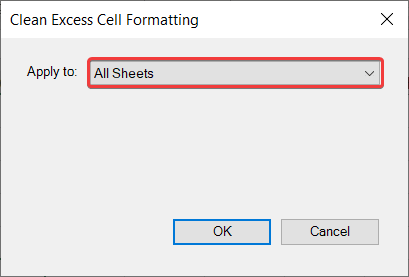
- در نهایت، روی OK کلیک کنید.
5. حذف قالب های سلولی استفاده نشده
مشابه قالب بندی، سبک های سلول نیز هر بار که یک فایل اکسل را باز می کنید باید بارگذاری شود. این باعث می شود زمان بارگذاری طولانی تر شود، در حین بارگذاری یخ کند یا حتی خراب شود. زمانی که سبکهای زیادی در کتاب کار اکسل دارید، مواجه شدن با «فرمتهای سلولی بسیار متفاوت» بسیار رایج است. بنابراین، باید سعی کنید از استفاده از انواع مختلف سبک ها در یک کاربرگ خودداری کنید. ایده خوبی است که هر سبک غیرضروری را حذف کنید یا از آن استفاده نکنید که نه تنها احتمال خرابی را کاهش می دهد، بلکه عملیات اکسل را سریعتر می کند.
بیشتر بخوانید: چگونه اکسل ایجاد کنیم. باز کردن سریعتر (16 روش ممکن)
6. حذف قالب بندی شرطی غیر ضروری
شرطفرمت حتی حافظه بیشتری نسبت به قالب بندی معمولی اشغال می کند. بنابراین، زمانی که نیازی به قالب بندی شرطی ندارید، بهتر است آن را از کتاب کار حذف کنید. برای یک فایل بزرگتر با مجموعه داده بزرگ، توصیه می شود به هیچ وجه از قالب بندی شرطی استفاده نکنید. سعی کنید قالب بندی مشروط را در یک فایل بزرگ حذف کنید، و در اکثر موارد باید هنگام باز کردن فایل های اکسل بزرگ، مشکلات خرابی را برطرف کنید. این مراحل را برای حذف قالب بندی شرطی دنبال کنید تا بتوانید فایل های اکسل بزرگ را بدون خراب شدن باز کنید.
مراحل:
- ابتدا به <6 بروید>صفحه اصلی بر روی نوار خود.
- سپس قالب بندی شرطی را از گروه Styles انتخاب کنید.
- بعد، Clear را انتخاب کنید. Rules از منوی کشویی.
- سپس Clear Rules from Entire Sheet را انتخاب کنید.

به عنوان در نتیجه، تمام قالب بندی های شرطی در برگه حذف خواهند شد. امیدواریم اکنون بتوانید فایلهای اکسل بزرگ را بدون خراب شدن باز کنید.
7. محاسبات و فرمولهای ناخواسته را پاک کنید
همانطور که قبلاً گفته شد، مقادیر و قالببندی سلولهای اکسل آنهایی هستند که اشغال میکنند. حافظه و می تواند باعث خرابی در هنگام باز کردن فایل های بزرگ شود. از آنجایی که این فایل های بزرگ اغلب حافظه بیشتری را نسبت به آنچه که سیستم شما می تواند ارائه دهد اشغال می کنند. بنابراین در فایل های بزرگتر، اغلب ایده خوبی است که برخی از فرمول ها را تغییر دهید که ممکن است در عملیات بعدی تغییر نکنند. علاوه بر این، برخی از توابع یا فرمول های حاوی توابعی که بیشتر را اشغال می کنندمنابع نسبت به سایرین شامل SUMIF ، COUNTIF ، SUMPRODUCT ، فرمولهایی با ارجاعات کل ستون یا ردیف، توابع فرار، فرمولهای آرایه و غیره هستند. سعی کنید این فرمولها را در یک فایل بزرگ تا حد امکان.
برای حذف فرمول پس از محاسبات و حفظ مقادیر، روی سلولی که از فرمول تشکیل شده است کلیک راست کرده و گزینه Values را در زیر <6 انتخاب کنید>گزینههای چسباندن .

8. اکسل را در حالت ایمن اجرا کنید
اگر تمام مراحل را قبلا انجام دادهاید و همچنان هنگام باز کردن با خرابی مواجه میشوید. فایل های اکسل بزرگ، ممکن است مشکلات دیگری نیز وجود داشته باشد که می تواند باعث این مشکل شود. هنگامی که یک فایل اکسل را باز می کنید، برخی از برنامه ها به طور خودکار راه اندازی می شوند. این راه اندازی ها می توانند حافظه بالایی را که اکسل برای باز کردن فایل های بزرگ به آن نیاز دارد، اشغال کنند. در همین حال، حالت ایمن اکسل به شما کمک می کند تا از این برنامه های راه اندازی رد شوید و مستقیماً به باز کردن فایل بروید. بنابراین زمانی که فایلهای اکسل بزرگ را بدون خرابی باز میکنید، اکسل را در حالت امن راهاندازی کنید. این مراحل را برای باز کردن اکسل در حالت ایمن دنبال کنید.
مراحل:
- برای شروع، کلید Win+R را فشار دهید. صفحه کلید خود را.
- در نتیجه، کادر گفتگوی Run فرمان باز می شود.
- اکنون، Excel /safe را در کادر محاوره ای یادداشت کنید. .

- سپس بر روی OK کلیک کنید.
در نتیجه اکنون Excel باز می شود در حالت امن در برخی موارد، این به باز کردن فایل های اکسل بزرگ بدون نیاز به کمک می کندخراب شدن.
بیشتر بخوانید: چگونه اکسل را با داده های زیاد سریعتر اجرا کنیم (11 روش)
9. برنامه های متناقض را بررسی کنید
یک مشکل بسیار رایج که می تواند باعث مشکلات حافظه شود، برنامه های در حال اجرا در پس زمینه است. در هر سیستم عامل، به خصوص در ویندوز، برنامه های زیادی در ابتدا به طور خودکار باز می شوند و در پس زمینه در طول هر عملی به اجرا ادامه می دهند. مانند هر فرآیند دیگری، این برنامهها میتوانند با اکسل تضاد داشته باشند و برای حافظهها بجنگند، و باعث از کار افتادن فایلهای بزرگ به جای باز شدن شوند.
این مراحل را دنبال کنید تا اجرای این برنامهها در پسزمینه متوقف شود و بهطور خودکار در ابتدای برنامه شروع به کار کنید. windows.
مراحل:
- برای شروع، Win+R را در صفحه کلید خود فشار دهید تا Run باز شود کادر گفتگو.
- بعد، msconfig را در کادر محاوره ای یادداشت کرده و Enter را فشار دهید.
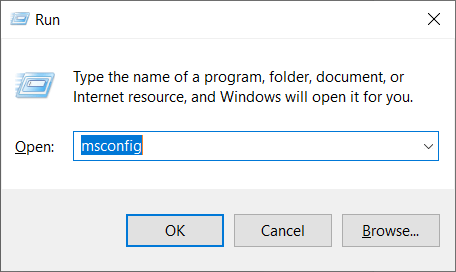
- در نتیجه، کادر Arangement Configuration Dialog باز می شود. در این کادر، به تب Services بروید و Hide all services Microsoft
- را علامت بزنید سپس بر روی Disable all ابتدا کلیک کنید و سپس Apply .

- سپس به تب Startup در همان کادر بروید و روی کلیک کنید. Task Manager را باز کنید.

- اکنون، Task Manager باز خواهد شد. در آن، به تب Startup بروید و برنامه هایی را که در ابتدا باز می شوند را انتخاب کنید.
- سپس کلیک کنیددر غیرفعال کردن .

- این را برای همه برنامه ها تکرار کنید و فقط برای برنامه های مایکروسافت حافظه در دسترس خواهید داشت.
اکنون میتوانید فایلهای اکسل بزرگ را بدون خرابی باز کنید، اگر این برنامههای متضاد باعث خرابی شدهاند.
بیشتر بخوانید: چگونه اکسل را سریعتر کنیم در ویندوز 10 (19 روش موثر)
10. آخرین به روز رسانی ها را بررسی و نصب کنید
تیم پشتیبانی مایکروسافت به طور مداوم برای حل باگ ها و مشکلات کار می کنند و همیشه در تلاش برای بهبود برنامه های خود مانند مایکروسافت اکسل توانایی های خود را افزایش دهد. بنابراین اشکالات و بی نظمی های کوچک اغلب با به روز رسانی های جدید از بین می روند. بنابراین، اگر خرابی شما ناشی از یکی باشد، بهروزرسانیهای Microsoft Office را بررسی و روی دستگاه خود نصب کنید. این قطعاً به باز کردن فایلهای اکسل بزرگ بدون از کار افتادن کمک میکند.
نتیجهگیری
اینها روشهایی بودند که میتوانید برای باز کردن فایلهای اکسل بزرگ بدون خراب شدن در سیستم خود با حافظه محدود دنبال کنید. و اگر پس از باز شدن فایلهای بزرگ شما همچنان از کار میافتد، متاسفانه ممکن است مشکلاتی در رابطه با کمبود حافظه رم شما برای کار کردن وجود داشته باشد. در این صورت، سعی کنید فایل را با دستگاه قدرتمندتری اجرا کنید. اما اگر مراحل را دنبال کرده باشید، باید بتوانید فایل های اکسل بزرگ را بدون خراب شدن سیستم خود باز کنید.
امیدوارم این راهنما برای شما مفید و آموزنده بوده باشد. اگر سوال یا پیشنهادی دارید با ما در میان بگذارید

